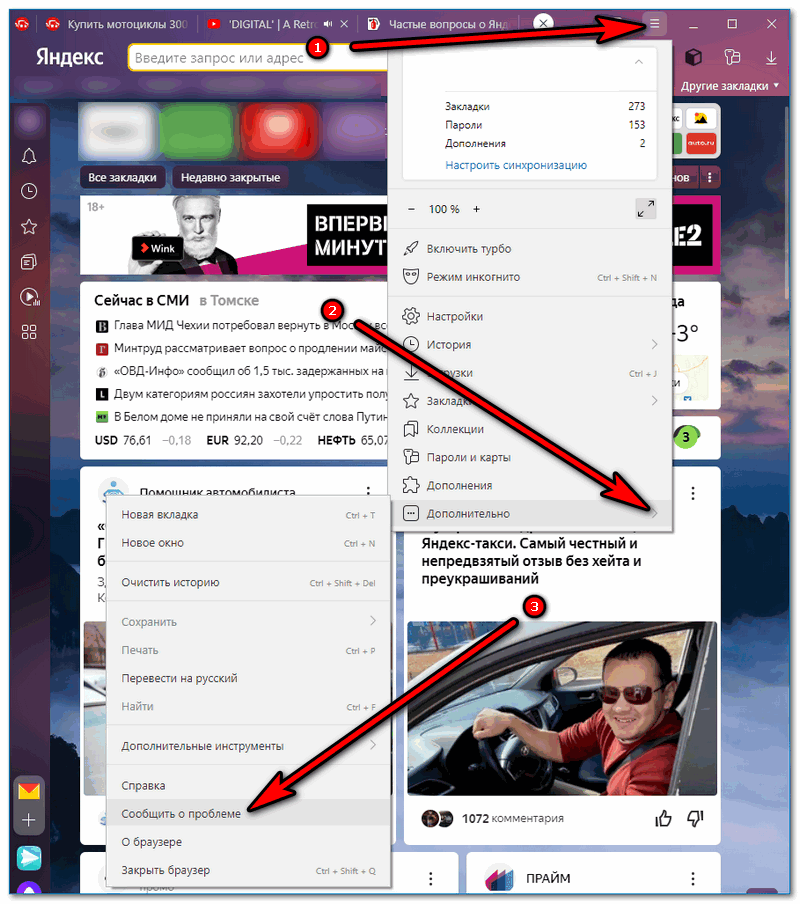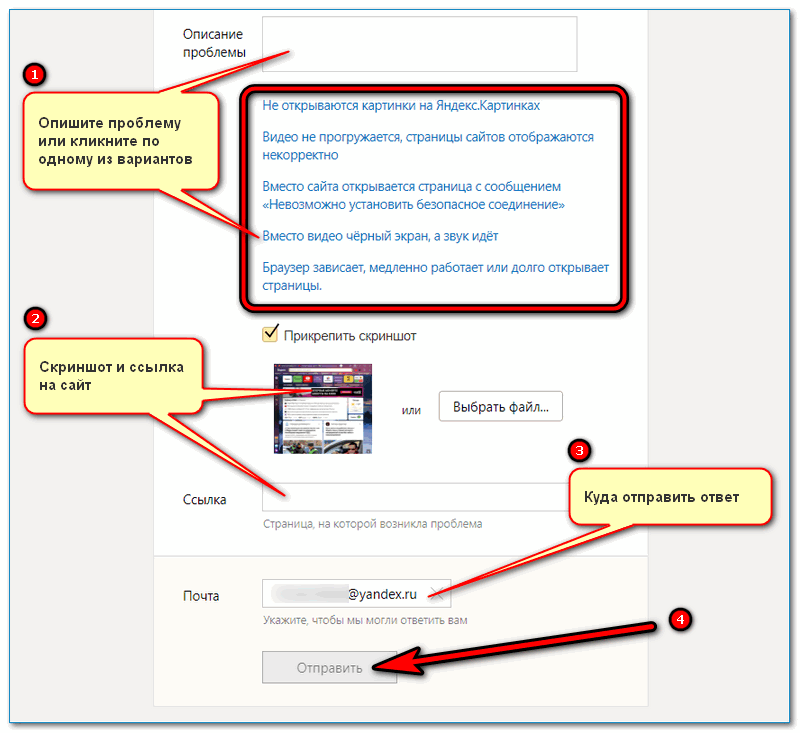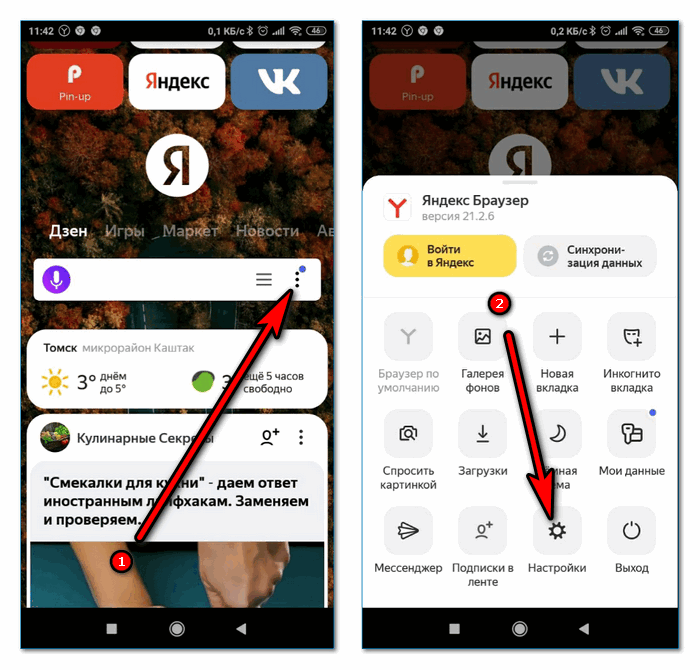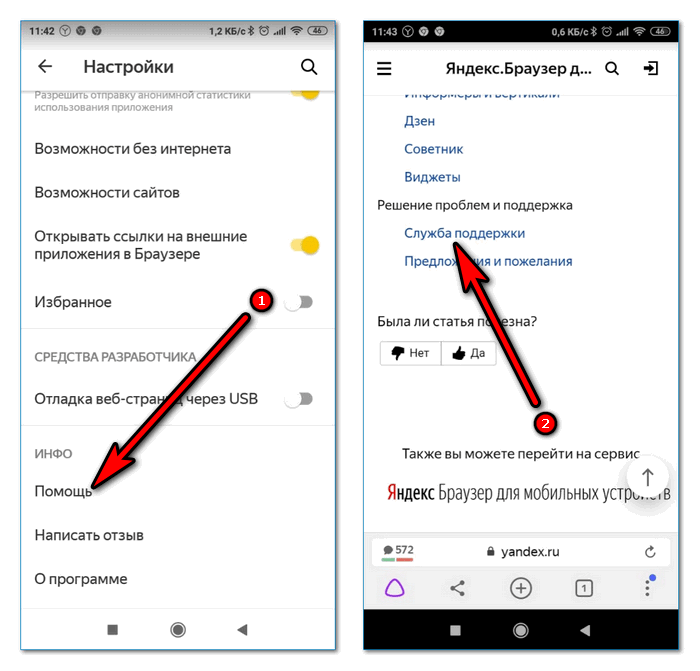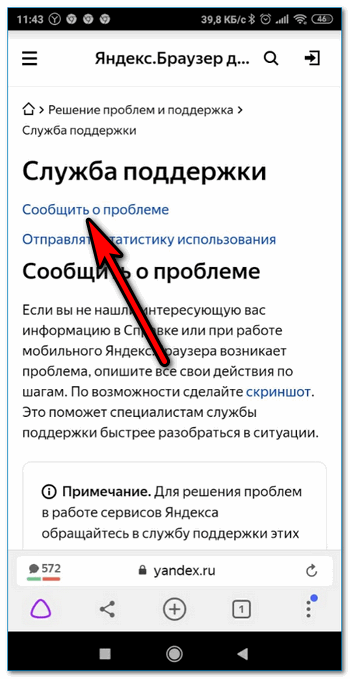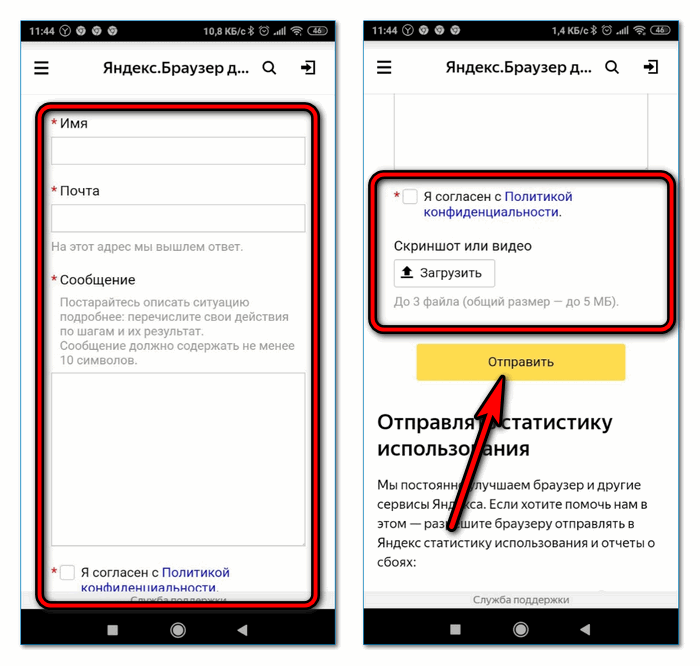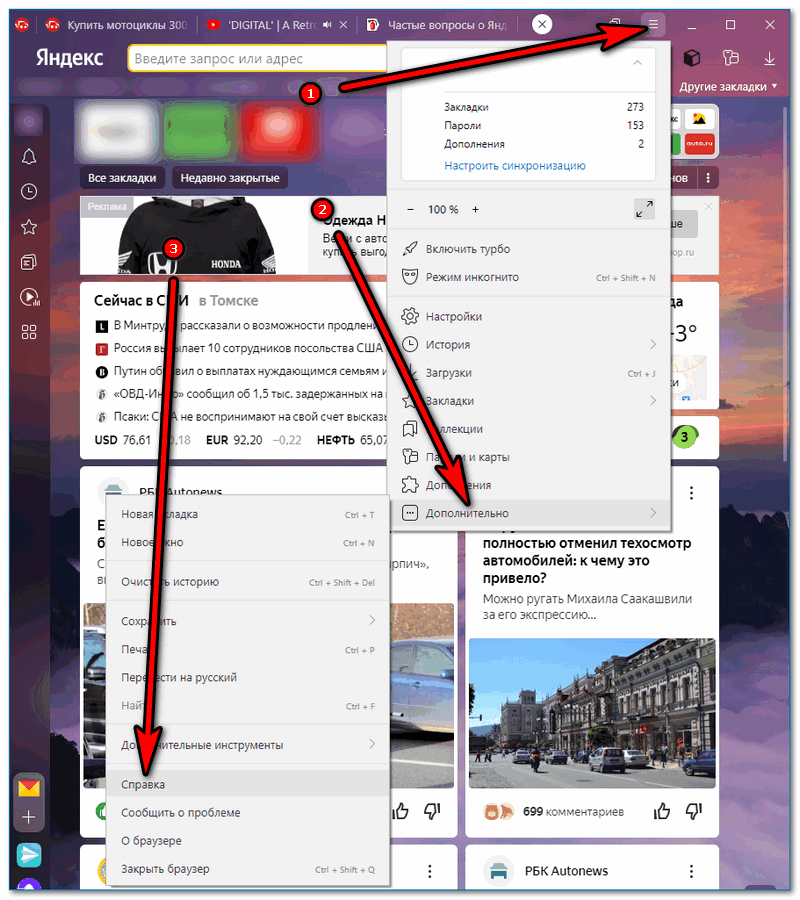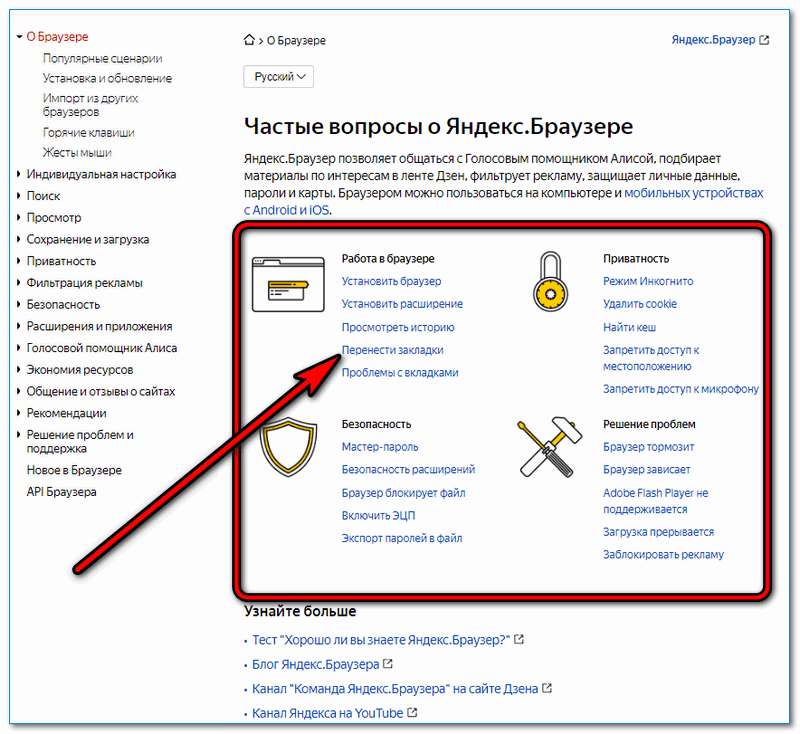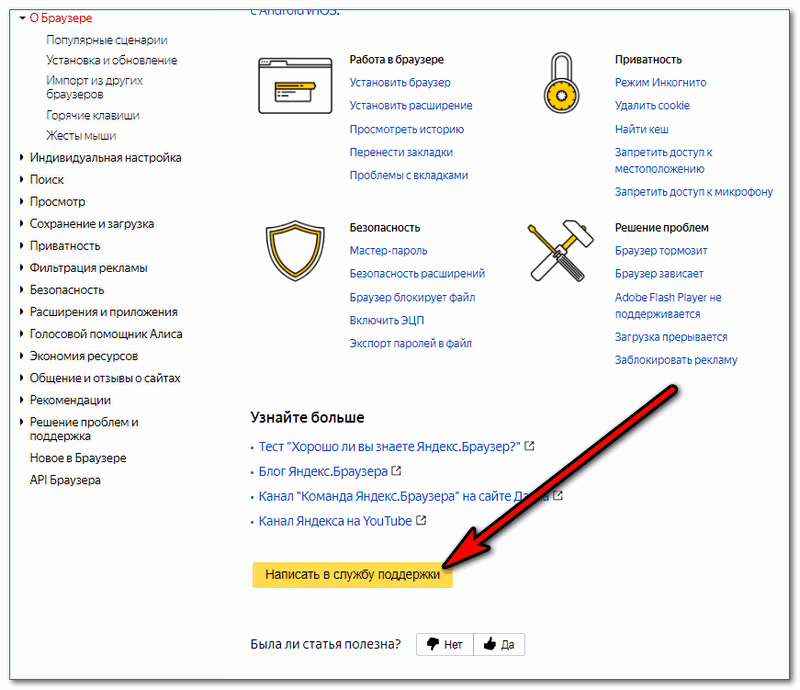- Сообщить о проблеме
- Отправлять статистику использования
- Как узнать версию Браузера
- Написать в чат
-
Мы отвечаем по будням с 9:00 до 21:00 по московскому времени.
Написать в чат
- Написать письмо
-
Если при работе с Яндекс Браузером возникли проблемы и вы не нашли их решения в Справке, вам поможет служба поддержки Яндекса. Чтобы отправить сообщение в службу поддержки:
-
Нажмите . Откроется вкладка Обратная связь.
-
после каких событий Браузер перестал запускаться (например, обновление Браузера или системы, установка программ или расширений);
-
как давно не запускается Браузер;
-
какой антивирус вы используете.
Не могу написать из Браузера
Если вы не можете запустить Браузер, откройте форму в любом другом браузере.
В описании проблемы дополнительно укажите:
-
-
Заполните поле Описание проблемы. Под полем выводится список из 5 самых популярных обращений.
-
Если ни одно из обращений не подходит к вашему случаю, подробно опишите проблему.
-
пошаговое описание ваших действий перед тем, как Браузер выдал ошибку;
-
текст появившегося сообщения об ошибке;
-
тип компьютера (PC, ноутбук, планшет), мощность процессора, объем оперативной памяти;
-
адрес электронной почты;
-
снимок экрана с сообщением об ошибке.
Примечание. По умолчанию к сообщению прикрепляется ссылка и скриншот страницы, с которой вы перешли в Обратную связь. При необходимости вы можете прикрепить другой скриншот.
Необходимая информация
-
-
Нажмите Отправить.
-
Примечание. Для решения проблем в работе сервисов Яндекса обращайтесь в службу поддержки этих сервисов:
-
О проблемах мобильного Яндекс Браузера пишите прямо из Браузера: или через форму.
-
Если вопрос касается главной страницы Яндекса (изменить тему оформления, настроить разделы главной страницы или иконки сервисов и т. д.), пишите через отдельную форму, выбрав опцию Вопрос о главной странице Яндекса.
-
По вопросам работы Почты (реклама в Почте, настроить сбор писем с других ящиков, восстановить удаленные письма, нужные письма попадают в спам и т. д.) воспользуйтесь формой.
-
По вопросам работы Поиска и поисковой выдачи (ранжирование сайта в результатах поиска, некорректные результаты поиска и т. д.) пишите нам через форму.
Мы постоянно улучшаем Браузер и другие сервисы Яндекса. Если хотите помочь нам в этом — разрешите Браузеру отправлять в Яндекс статистику использования и отчеты о сбоях:
Примечание. Не беспокойтесь за конфиденциальность данных: статистика анонимна.
-
Нажмите .
-
Выберите Настройки персональных данных.
-
Включите опции:
-
Отправлять Яндексу статистику использования.
-
Отправлять в Яндекс отчёты о сбоях.
-
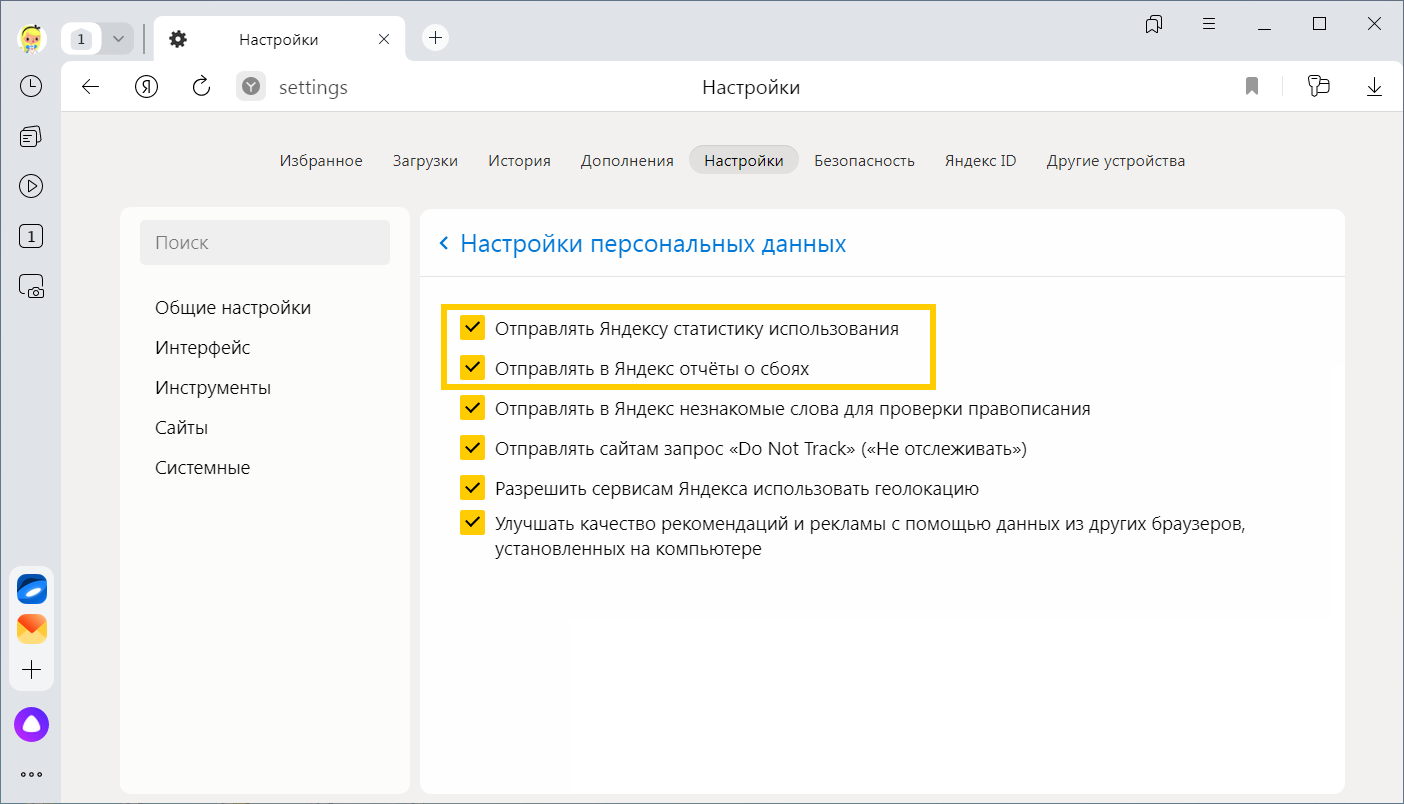
Чтобы узнать версию Браузера, нажмите или наберите в адрес browser://help
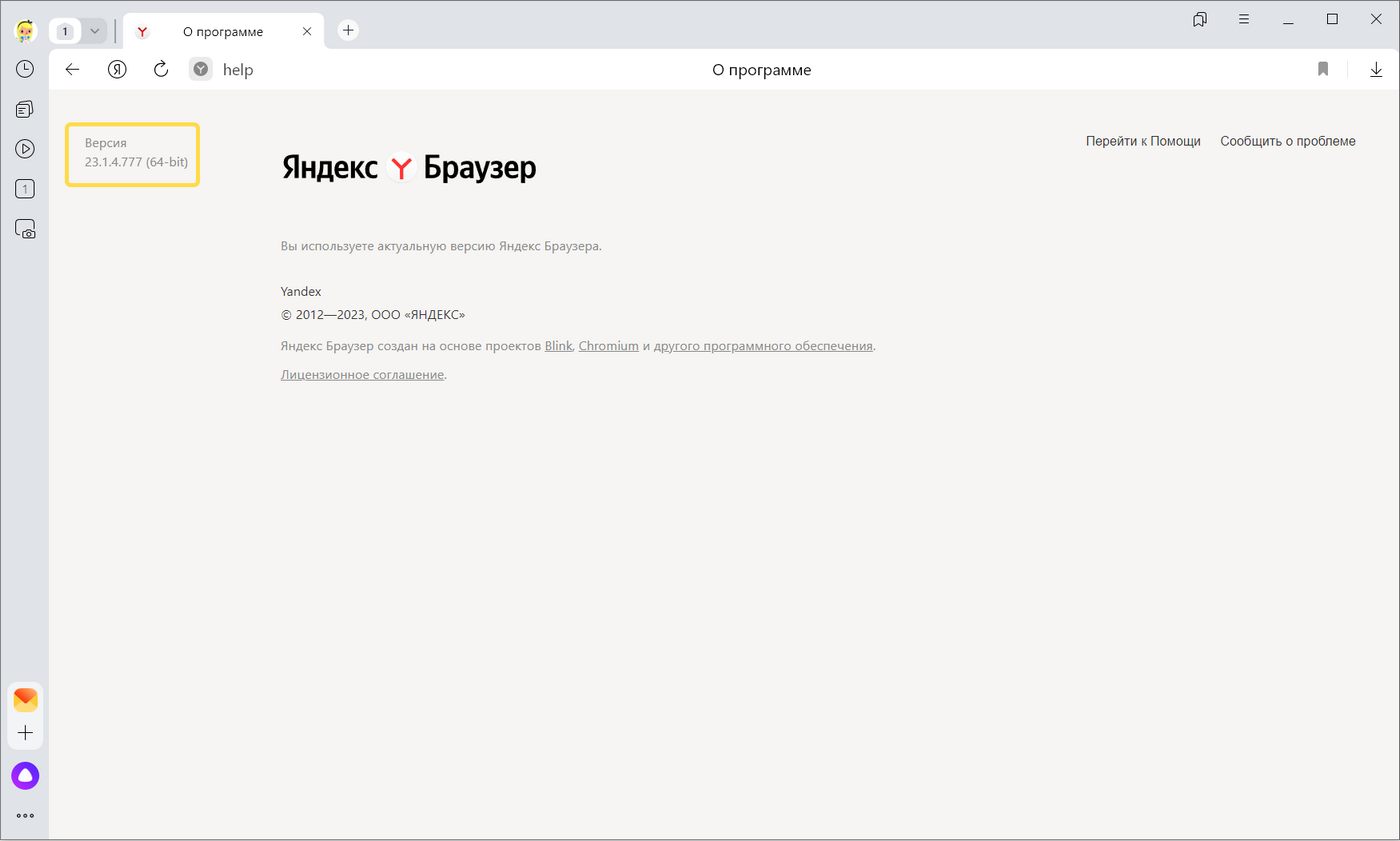
Если браузер стал работать с ошибками или вовсе перестал запускаться, всегда можно написать специалисту. Техническая поддержка работает круглосуточно и помогает решить большинство проблем, связанных с работой браузера. Разберемся, как написать в службу поддержки Яндекс.Браузера через компьютер и смартфон.
Как написать в службу технической поддержки Яндекс.Браузера
Яндекс.Браузер – современный и удобный сервис, с помощью которого можно просматривать страницы в интернете. На главном экране встроено табло с часто посещаемыми страничками, а также виджеты с прогнозом погоды, пробками в городе, афишей и новостной лентой.
При возникновении проблем, можно написать специалисту. Для этого в меню встроена опция «Сообщить о проблеме». Составить обращение не сложно, нужно внимательно заполнить все поля и при необходимости прикрепить скриншот.
message chat
Способ 1: через компьютер
Разберемся, как написать в техподдержку Яндекс.Браузера с помощью персонального компьютера или ноутбука:
- Нажмите на кнопку меню, она находится сверху справа.
- В списке найдите строку «Дополнительно» и наведите на нее указатель мыши.
- Кликните по опции «Сообщить о проблеме».
- Откроется форма для обращения, выберите один из предложенных вариантов или заполните окошко с описанием самостоятельно.
- Прикрепите скриншот, ссылку на сайт, при просмотре которого произошла проблема.
- Укажите почту, на которую хотите получить ответ, и отправьте обращение.
Скриншот экрана делается автоматически при переходе в справку. Его можно удалить и добавить новый. Рекомендуется делать скрин всего экрана, чтобы специалист мог оценить проблему.
Обратите внимание. Писать обращение можно на русском языке. Постарайтесь максимально описать суть проблемы, чтобы техподдержка смогла дать исчерпывающий ответ.
Способ 2: с помощью меню смартфона
Яндекс.Браузер можно использовать не только на компьютере, но и на мобильных устройствах. Справка встроена в меню. Отправить вопрос можно в любое время.
Инструкция, как открыть справку браузера Yandex и составить обращение в телефоне:
- Откройте обозреватель.
- Нажмите на кнопку вызова меню, тапните по иконке с настройками.
- Пролистайте список до конца вниз.
- Нажмите на «Помощь».
- В открывшемся окне найдите строку «Служба поддержки», она находится снизу.
- Выберите пункт «Сообщить о проблеме».
- Заполните открывшуюся форму, вставьте скриншот экрана и отправьте обращение.
Внимание. Техподдержка получит не только текст сообщения и скриншот, но и данные смартфона. Они нужны для обработки появившейся ошибки и для поиска решения проблемы. Личная информация, логины и пароли в службу техподдержки не передаются.
Написать специалисту можно через смартфон или планшет. Меню веб-браузера не отличается, инструкция подойдет для устройств с Android и iOS. Во время работы потребуется подключение к интернету.
Раздел с частыми вопросами
Некоторые ошибки в работе обозревателя можно решить самостоятельно. Для этого в Яндекс.Браузере есть специальный раздел с частыми вопросами. В каждой статье есть скриншоты и дополнительные материалы.
Инструкция, как открыть раздел с частыми вопросами в Яндекс.Браузере:
- Нажмите на кнопку стремя полосками.
- Наведите курсор на параметр «Дополнительно».
- Выберите опцию «Справка».
- Откроется окно с частыми вопросами. Кликните по подходящей статье.
Внимательно изучите инструкцию и выполните пошаговые действия на своем компьютере.
Если нет времени ждать ответа от поддержки Яндекс.Браузера, используйте раздел с частыми вопросами. В меню можно найти статьи посвященные приватности, безопасности, работе с браузером и решению общих проблем.
Важно. Если найти нужную статью не получилось или ошибка не исчезла, придется писать специалисту. Сделать это можно из окна со справкой, для этого прокрутите страницу ниже и нажмите на клавишу желтого цвета.
Есть ли телефон горячей линии
Можно ли связаться со специалистом Support Browser Yandex по телефону? Официального номера не предусмотрено. Если дело срочное и нужна помощь разбирающегося сотрудника Яндекс, всегда можно позвонить по телефону общей горячей линии: +7 495 739 70 00.
Это номер контактного центра. Объясните сотруднику суть проблемы, он переключит звонок на компетентного специалиста.
device tablet
Обратите внимание. Если проблема не требует срочного вмешательства, сотрудник может попросить оставить письменное обращение и подождать полноценного ответа.
Как быстро отвечает специалист
После отправки сообщения, на указанную почту поступает отчет о регистрации. Это не ответ, такое письмо говорит о том, что обращение было обработано и отправлено специалистам в технический отдел.
Ответ может поступить через несколько часов или даже суток. Это зависит от загруженности специалистов и от сложности проблемы. Технический отдел тщательно рассматривает каждое обращение и дает полный ответ.
clock
Важно. Если написали неполное обращение или предоставили мало информации, будьте готовы ответить на дополнительные вопросы. Письмо уточняющими вопросами поступит на указанную почту.
Рекомендации по обращению в техподдержку Яндекс
Техподдержка Яндекс.Браузера принимает все обращения. Каждое письмо проходит проверку, затем передается в технический отдел. Как правильно составить обращение, чтобы быстро получить развернутый ответ:
- пишите на родном языке, старайтесь избегать ошибок;
- максимально точно опишите проблему, предоставьте уточняющие скриншоты;
- не допустите ошибок при вводе адреса электронной почты;
- если придет уточняющий вопрос, ответьте на него четко и по делу.
planchette task
Обратите внимание. Запросы формата «Помогите, сломался браузер» могут быть не обработаны. Для решения проблемы специалисту нужен четкий вопрос.
Справка браузера Яндекс может помочь с большинством вопросов. Написать сообщение можно с помощью телефона, планшета или компьютера. Для получения точного решения не забудьте прикрепить скриншот.
С каждым годом поисковые системы предъявляют все больше требований к сайтам. И даже когда у владельца получается работать идеально, то иногда возникают трудности с продвижением. Причем они не всегда связаны с тем, что веб-мастер совершает ошибки. В одной системе сайт ранжируется великолепно, а в другой практически не показывается.
Приходится гадать, что сделали не так и как это исправить. Ответ не всегда очевидный.
Но вы не расстраивайтесь, так как у каждой уважающей себя поисковой системы существуют службы, готовые разобраться в вашей проблеме. Они помогли уже многим пользователям. Ведь часто встречаются одинаковые ситуации, а значит, решения уже существуют. Но если нет, то всегда можно пообщаться напрямую.
Именно про службу поддержки Яндекса пойдет речь в этой статье. Вы узнаете, как с ними связаться и что нужно добавлять в обращение.
Техническая поддержка Яндекса

Техподдержка Яндекса
Система появилась в 1997 году. В то время алгоритмы были достаточно примитивными, поэтому в выдаче на первых местах нередко встречались второсортные сайты. Но каждый год Яндекс развивался, чтобы пользователи находили максимально полезный контент. Со временем алгоритмы сильно усложнились, поэтому возникло много вопросов по работе с системой. Ресурсы нужно продвигать, но как это сделать, чтобы не навредить?
Сейчас есть служба помощи, которая дает ответы на самые распространенные вопросы. Так как у Яндекса достаточно много сервисов, написаны инструкции и для них. Пользователю задают наводящие вопросы, чтобы он сам нашел нужную информацию. Но что делать, если не получается найти ответ? Ведь практика показывает, что такое бывает не так уж редко. Для подобных случаев стоит использовать техподдержку Яндекса. При этом у каждого сервиса своя служба техподдержки.
Чем подробнее вы опишете проблему, тем лучше будет ответ. Если сразу не предоставить важную информацию, ее потом все равно попросят прислать. Поэтому лучше не тратить время впустую. Указывать следует:
- используемый браузер и его версию;
- адрес страницы, где была обнаружена проблема;
- какие манипуляции проводили до того, как возникли трудности, и как пытались их решить;
- если вместе с ошибкой дают пояснение, но вы его не понимаете, обязательно прикрепите скриншот.
Техподдержка Яндекс.Почты
Во многих сервисах ссылка обратной связи находится внизу страницы. И почта Яндекса не исключение. Найти ее не так уж сложно, если знать, где искать:
Где найти обратную связь в Яндекс.Почте

После перехода Яндекс предлагает сначала выбрать готовый ответ на вопрос, а не сразу писать feedback. Если нажать на ссылку «Служба поддержки», которая находится слева в самом низу списка, сервис все равно попытается решить проблему без обращения в саппорт. Тут и правда собрана достаточно полная информация по многим вопросам. Поэтому иногда лучше ею воспользоваться. Кстати, поиск здесь тоже присутствует:
Как найти решение проблемы с Яндекс.Почтой
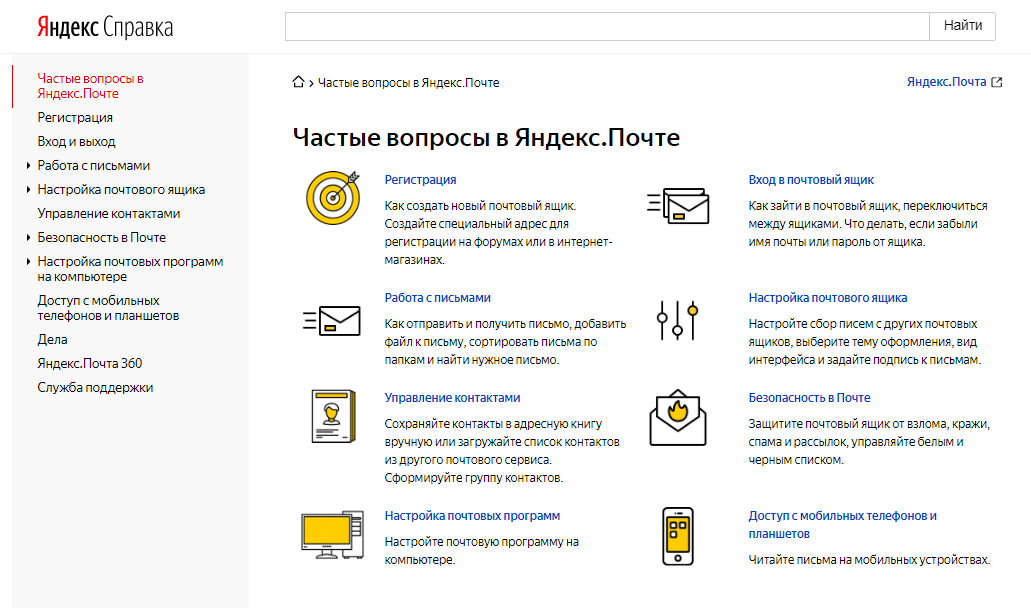
Но если интересующей информации нет, то тогда нажмите на ссылку «форма обратной связи»:
Где находится ссылка на саппорт Яндекс.Почты
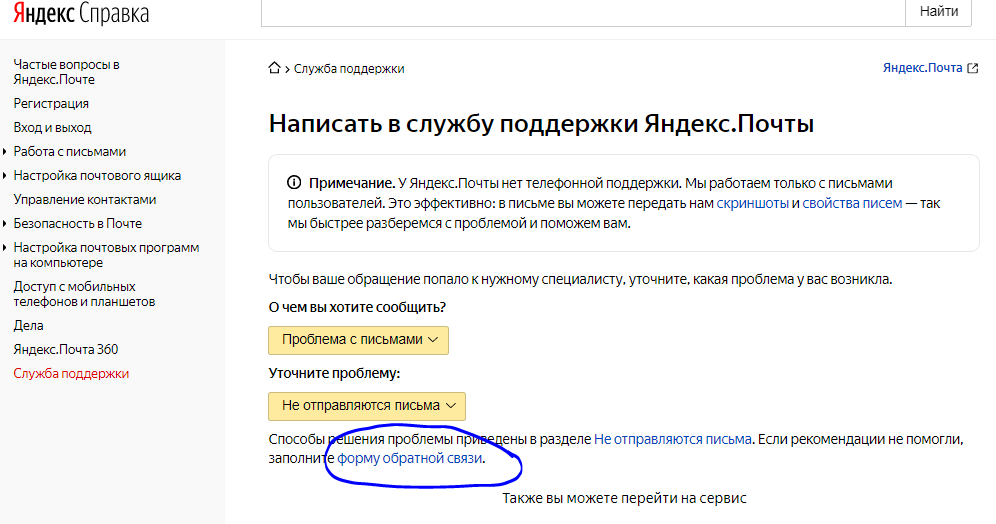
И здесь опять предложат варианты помощи. Поэтому снова придется листать почти до самого низа. А вот тут уже потребуется заполнить соответствующие поля:
- имя;
- адрес почты.
Форма заполнения техподдержки Яндекс.Почты
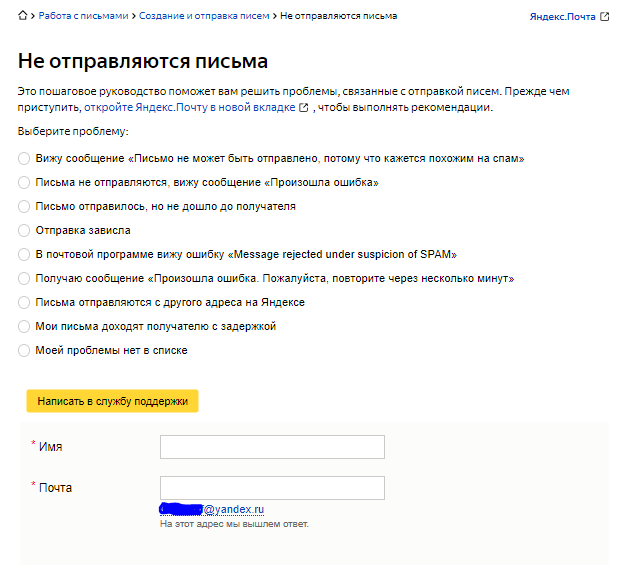
Останется все отправить и дожидаться ответа. Времени это много не займет, так как отвечают довольно быстро. Обычно около трех часов.
Техподдержка Яндекс.Вебмастера
Написать письмо в Яндекс.Вебмастер полегче. Хотя пару лет назад для этого потребовалось бы потратить кучу времени и много нервных клеток. Здесь тоже пытаются обойтись легким путем, предлагая готовые ответы. Но не во всех случаях. Обычно сюда обращаются по таким причинам, как:
- Сайт плохо индексируется.
- Плохое ранжирование.
- Проблемы с региональностью.
- Проблемы с отображением сайта в выдаче.
- Изменилось зеркало сайта.
- Качество ресурса.
- Фильтры поисковой системы.
Ссылка на тех. службу Яндекс.Вебмастера тоже находится внизу и называется «Обратная связь».
Расположение поддержки Яндекс.Вебмастера

Если вы на нее нажмете, появятся разделы помощи:
Как найти службу поддержки Яндекс.Вебмастера
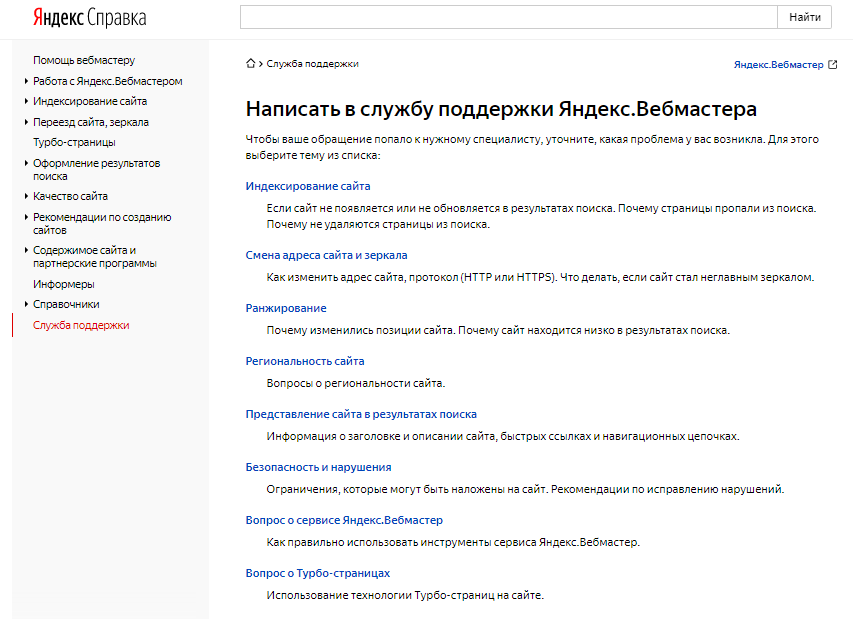
Переходите в интересующий раздел. Пусть это будет «Смена адреса сайта и зеркала». Теперь нужно выбрать пункт «Поменялось доменное имя сайта»:
Помощь по смене адреса сайта и зеркала
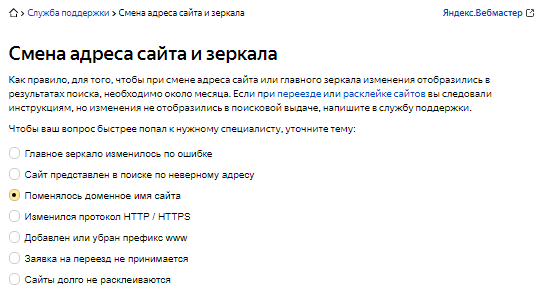
Чуть ниже появятся поля, которые следует заполнить:
Форма для заполнения в службу поддержки Яндекс.Вебмастера
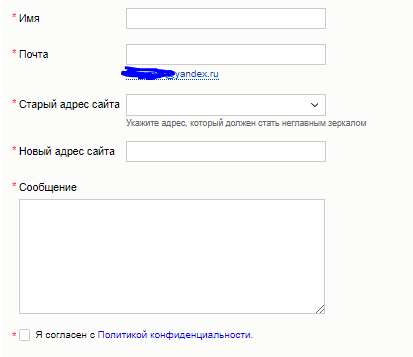
При необходимости загрузите скриншот или видео:
Как отправить скриншот или видео в поддержку Яндекс.Вебмастера
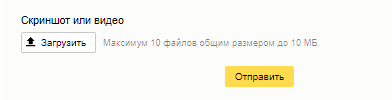
В любом случае проблему следует описывать максимально подробно. Только тогда ответ будет быстрым и полным.
- Ничего не скрывайте от технической поддержки.
- Пишите четко и развернуто.
- Если на 100 % уверены в том, что вы правы, стойте на своем до конца. Но будьте вежливыми при общении, ведь сотрудники Яндекса не виноваты в вашей проблеме.
- Загружайте скриншоты или видео.
- Перед тем как написать в поддержку Яндекса, поищите ответ в помощи. Все же она придумана не просто так, а многие вопросы уже неоднократно обсуждали.
А можно ли позвонить в Яндекс
Конечно, можно. Ведь не каждый человек любит заполнять формы, кто-то привык решать вопросы по телефону.
Хотя Яндекс советует использовать этот способ только в крайнем случае. Через письма удобнее общаться, так как с помощью скриншотов можно показать проблему наглядно. Но если вы все же хотите позвонить по телефону, то вот номер клиентского сервиса: 8 800 234-24-80. Он бесплатный, так что можно разговаривать сколько угодно.
Спрашивайте о сайте, методах продвижения, возникших проблемах и способах их решения. Как видите, позвонить или написать в поддержку не так сложно. Мы надеемся, что вам это никогда не потребуется. Ни один веб-мастер не хотел бы проблем со своим сайтом. Но ситуации бывают разные. И теперь вы знаете, как их решить.
Важно! Вы наверняка обратили внимание на скриншот из Яндекс.Почты, на котором написано, что по таким проблемам нет возможности получить поддержку по телефону.
В службу поддержки Яндекс.Почты нельзя позвонить
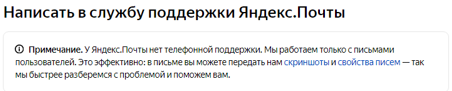
Когда следует обращаться в поддержку Яндекса
Самые важные причины, из-за которых обращаются в Support Yandex, написаны на главной странице справки. Давайте разберем некоторые из них.
Проблемы с индексированием
Яндекс предлагает несколько вариантов возможных трудностей, которые встают на пути разработчиков сайтов. Поэтому сначала лучше попробовать исправить все самостоятельно. Минимальный аудит состоит в проверке файла robots.txt и скорости загрузки страниц. После этого попробуйте найти решение в разделах помощи. Может быть, ответ на ваш вопрос уже есть. А различные рекомендации обычно показаны в кабинете Яндекс.Вебмастера. Если самостоятельный аудит не помог, тогда составляйте письмо. Напишите, когда заметили проблему и как пытались ее решить. Можно задать такой вопрос:
Пример письма про проблему индексирования

И получить конкретный ответ:
Пример ответа на письмо про индексирование

Попадание под фильтры
Когда сайт резко падает в результатах выдачи или обнулился ИКС, это свидетельствует о том, что на него наложили санкции. Причины могут быть разные. Например, переспам ключевыми словами или накрутка поведенческих факторов. Иногда исправить ситуацию можно самому. Но если не получилось, то пытаемся узнать у техподдержки детали.
Для этого следует предоставить нужную информацию:
Пример письма о попадании сайта под фильтр

Вот такое письмо можно получить в ответ:
Пример ответа на письмо про санкции

Смена адреса сайта и зеркала
Иногда требуется сменить адрес ресурса. Но при этом терять позиции и трафик никто не хочет. Чтобы переезд получился максимально незаметным, следует сотрудничать с Яндексом. Конечно, в любом случае для этого потребуется время. Но если подойти ответственно, то все пройдет быстро и успешно.
Например, переписка может быть следующей:
Пример письма в техподдержку о смене адреса сайта

Пример ответа на письмо про смену адреса

Заключение
Поисковая система стремится выдавать пользователям самые лучшие сайты в выдаче. Поэтому для нее важно, чтобы вы правильно оптимизировали свой ресурс. Теперь вы знаете, как получить помощь, отправить жалобу или задать интересующий вопрос техподдержке Яндекса. И если у вас произошла такая ситуация, что без саппорта не обойтись, то старайтесь писать максимально развернуто. Иногда даже незначительная мелочь позволяет решить проблему. А уж Яндекс вам поможет, будьте уверены.
Написать письмо в техническую поддержку Яндекса, по сути, не так уж сложно. Необходимо просто максимально подробно изложить суть проблемы, и сотрудники помогут вам ее решить. Но как найти раздел с сервисной службой в различных приложениях и настройках Яндекса, ведь их так много?
Вот об этом я сегодня подробно и расскажу.
Перед тем как написать письмо Яндексу…
Проверьте, не освещен ли ваш вопрос в специальном справочнике. В большинстве случаев ответы находятся там, и никуда в последующем писать не придется. В некоторых случаях можно погуглить пояндексить – бывает, что решение находится и на других сторонних ресурсах. Отправлять обращение в поддержку компании стоит только в том случае, если проблема носит уникальный характер. А уж там специалисты постараются решить ваш вопрос максимально быстро.
Комьюнити теперь в Телеграм
Подпишитесь и будьте в курсе последних IT-новостей
Подписаться
Способы обращения в службу поддержки Яндекса
В каждом сервисе и приложении компании предусмотрен свой способ связи с сервисной службой. Существует общая страница, объединяющая все платформы – это Яндекс.Справка. Чтобы вопрос решился максимально быстро, рекомендуется обращаться именно через эту страницу. Потребуется выбрать сервис, с которым вы работаете, перейти в раздел «Служба поддержки» и написать о проблеме. Где-то действовать придется иначе, и об этом речь пойдет далее.
Главная страница Яндекса
Обратиться в техподдержку можно напрямую с главной страницы Яндекса. Для этого надо нажать на иконку с изображением письма в нижней части страницы.

Яндекс.Маркет
Для обращения в техслужбу Яндекс.Маркета потребуется открыть основную страницу сервиса. Если вы покупатель, надо перейти в самую нижнюю ее часть, а затем в пункт «Обратная связь». Для продавцов и магазинов есть отдельные вкладки, соответственно, по ним и следует переходить.
В приложении все иначе – сначала необходимо перейти в раздел «Профиль», а потом в «Сообщить о проблеме». В новом окне описываете всю суть, можно даже приложить несколько фотографий к обращению.
Яндекс.Музыка
В музыкальном сервисе тоже предусмотрены отдельные способы обращения. В первую очередь это, конечно же, страница Справки. Но есть и другой способ – открыть свойства профиля и перейти в «Чат с поддержкой». В результате будет осуществлен переход в Яндекс.Мессенджер и открыт соответствующий чат.
В приложении все работает несколько иначе. Для начала надо открыть раздел «Настройки», там перейти пункт «Написать разработчикам», указать тему сообщения и приступить к подробному описанию.
Яндекс.Плюс
Обратиться в техподдержку компании по поводу подписки можно опять-таки со стартовой страницы, причем как с авторизацией в аккаунте Яндекса, так и без такового. Универсальный способ – прокрутить сайт до самого низа и открыть раздел «Служба поддержки» или же нажать на иконку «Поддержка» для общения со специалистом в Мессенджере.
Если подписка активна, можно в разделе управления нажать на кнопку «Поговорить с поддержкой». После этого вы перейдете на страницу Справки, выберете тип проблемы и узнаете, как ее решить.
Яндекс.Почта
Чтобы попасть на страницу технического обслуживания этого приложения, необходимо открыть сервис почты и в нижней части перейти к службе поддержки. Далее загрузится раздел с часто задаваемыми вопросами, вам же понадобится в боковом меню открыть нужную категорию. Далее указываете характер проблемы, описываете ее подробно и отправляете запрос на обработку.
Яндекс.Go
У сервиса такси и доставки технический раздел тоже реализован нестандартно. Да, перейти можно все тем же способом – открыть одноименную ссылку в подвале страницы. Далее вас перенаправит на страницу поддержки. Выбираете категорию вопроса, добавляете описание и отправляете сообщение сотруднику. Обработка будет осуществлена в максимально короткие сроки.
Открыть поддержку в мобильном приложении тоже не составит труда. В таком случае надо всего лишь развернуть меню и перейти в одноименный раздел. Затем выбираете последний оформленный заказ и переходите в «Помощь». Категории проблем будут там абсолютно те же, что указаны выше.
Яндекс.Дзен
Путь обращения в техподдержку Дзена куда более витиеват. Для начала понадобится перейти в Дзен, потом открыть раздел «О сервисе», а там уже в самом низу выбрать категорию «Помощь».
Яндекс.Вебмастер
Чтобы попасть в раздел службы поддержки Яндекс.Вебмастера, нужно перейти со стартовой страницы данного сервиса в раздел «Обратная связь». Он располагается, конечно же, в самом низу. Далее в справочнике вы сможете выбрать тему и изложить суть проблемы непосредственно специалисту сервиса.
Яндекс.Директ
Способ решения проблемы в Директе практически не отличается от предыдущих – со стартовой страницы открываете раздел «Обратная связь» и конкретизируете тему сообщения. Но тут еще есть возможность связаться со специалистом по телефону. Все номера указаны в соответствующем разделе, у всех городов и регионов они отличаются. Есть даже контакты для тех, кто хочет обратиться с проблемой из СНГ. Вопрос можно решить как со стороны клиента, так и рекламного агентства.
Заключение
В общем, для обращения в службу поддержки любого сервиса компании Яндекс прежде стоит зайти на главную страницу Справки. На ней легче найти нужный вам ресурс и связаться с технической службой через форму запроса. Обычно она открывается после нажатия на желтую кнопку, а такая располагается чуть ли не на всех страницах Яндекс.Справки.
|
Такая проблема: была давно почта, забыл к ней пароль и ответ на секретный вопрос. Понадобилась — пытался восстановить. В Яндекс.Помощь указано, что можно заполнить анкету на восстановление. Ввел всю информацию, которую помнил — система автоматически проверяет и говорит, что данные подтвердить не удалось. Но есть доказательства, что я использовал эту почту. Хотел бы напрямую написать в техподдержку, чтобы они проверили подлинность, а не автоматическая система. А как это сделать? Раздел «Помощь» не содержит поля для написания письма в техподдержку. «Обратная связь» внизу страниц переадресует на раздел «Помощь». Такой замкнутый круг. Если вы знаете, как связаться с людьми, а не автоматической системой, подскажите, пожалуйста! Поскольку Ваш вопрос задан в общем виде, а не только про почту, и отвечу вообще о том, как написать в Службу поддержки Яндекса — о различных сервисах Яндекса. Этот вопрос задают действительно часто, и иногда действительно можно по 20 минут искать форму обратной связи в разделе Помощь. Но будем надеяться, что Яндекс всё-таки исправит эту ситуацию). Итак,
(Например, форма обратной связи, если Вы не нашли свой ответ, здесь есть в разделе «Предложения и пожелания»). Но сейчас возможность пожаловаться на результат или на фото есть прямо в поиске.
(В разделе по ссылке сказано, как создать сообщение прямо из Браузера! Что очень удобно))
Форма обратной связи по Почте есть в этом разделе внизу (выберете «Рекомендации на странице не помогли» (на других страницах это может быть фраза «Я не нашёл ответ на свой вопрос»))
Общий раздел Помощи Яндекса выдаётся первым в списке поиска: https://yandex.ru/support/common/troubleshooting/main.html В целом алгоритм одинаковый: проходите по ссылкам, подходящим под Вашу ситуацию, читаете рекомендации. Во многих разделах внизу есть ссылка со смыслом «Подходящего ответа нет» — вот она и ведёт к форме обратной связи. Прежде чем отправлять вопрос через форму обратной связи, посмотрите, действительно ли среди ответов раздела нет рекомендаций по Вашему вопросу. __ Конкретно по Вашему же вопросу действительно можно написать напрямую по адресу электронной почты Яндекса, который Вам предоставил(а) SkyNick: mail@support.yandex.ru. Это отдел именно по вопросам Яндекс Почты (видите, на скриншоте получатель Yandex.Mail). Я тоже когда-то переписывалась с сотрудником Службы поддержки Яндекса, но найти форму обратной связи (именно с этого начался наш диалог) было непросто. В итоге я отправила своё обращение, когда произошла ошибка в Яндекс браузере, и браузер мне сам предложил отправить сообщение — и я в нём написала свои вопросы по другим темам. Мне ответы приходили с адреса support@browser.yandex.ru (именно в таком порядке слова) от Yandex.Browser. Вот такой ещё список почтовых адресов Яндекса я сейчас нашла: В целом, сейчас найти форму обратной связи стало, по-моему, несколько проще. модератор выбрал этот ответ лучшим Ксарфакс 4 года назад Если ваш вопрос касается вашего аккаунта в Яндексе, то можно зайти сюда: https://yandex.ru/support/passport/feedback.html Сначала нужно выбрать подходящую тему, а затем указать свои данные и в специальном поле написать вопрос. ** Можно написать на почту mail@support.yandex.ru, но не факт, что вам смогут быстро ответить. ** Вообще, многие сервисы Яндекса имеют собственные формы обратной связи. Можно зайти на эту страницу и выбрать нужный сервис. Слева в специальном меню ищите пункт «Техническая поддержка» или «Обратная связь». ** На сайте Яндекса в разделе «Контактная информация» указан телефон +7 495 739-70-00. Скорее всего, данный телефон не предназначен для решения проблем пользователей, но в крайнем случае можно позвонить по нему. SkyNick 6 лет назад Вопрос техподдержке Яндекса можно задать по этому адресу: Это я с ними одно время переписывался, девушка на той стороне провода помогла решить проблемы. Не помню, откуда взял этот адрес. Так же написать письмо в Службу поддержки Яндекс можно из раздела помощь, однако там такая возможность очень хитро спрятана. В общем, тут можно написать о вашей проблеме с укзаанием ваших координатов: ===> сюда. Нажмите на фразу Рекомендации не помогли. Выплывет форма связи с техподдержкой Яндекса. 88SkyWalker88 4 года назад Попробуйте поступить следующим образом: Заходим в раздел «Помощь и обратная связь», который находится в самом низу Яндекс почты. Нажимаем сначала на «Настройки почтового ящика», в открывшемся списке внизу ищем строку «Информация об отправителе». Следующий пункт, который нужно найти, называется «Как убрать ссылки на мои профили в соц.сетях». Далее находим «Рекомендации на странице не помогли». Откроется окно с формой для запролнения, это и будет обратная связь. Там вы укажите свои данные, в том числе и адрес электронной почты, куда придет ответ от техподдержки. Ответ должен прийти в течение суток. -Irinka- 4 года назад В сервис Яндекс возможно задать вопрос на прямую в службу технической поддержки, для того, чтобы ваш вопрос был решен реальным человеком. Такая возможность предусматривается, если имеющие подсказки сервиса не привели к желаемому результату. Найлмтк внизу страницы ссылку «Обратная связь» или «Служба поддержки». В форме обращения описываете вашу проблему, при необходимости прикрепляет скрин. Укажите ваш почтовый адрес. Azamatik 5 лет назад Очень часто встречается подобная проблема. Я и, уверен, еще многие, создают (создали) по несколько почт и не пароли (логины) всех их помнят. А бывает, что в каком — то из них имеется важная информация, нужное письмо. Итак, писать в техподдержку Яндекса можно по такому электронному адресу:
Сыррожа 6 лет назад Внизу страницы есть ссылка на страницу «Компания». Там в подразделе «Контакты» есть ссылка на обращение к техподдержке. Аскерко Владислав 5 лет назад Мне повезло, я обошелся без заполнений анкет. Мне просто пришло письмо от сотрудницы, где она объяснила, что почту хотел удалить злоумышленник. Они ее заблокировали и ждали, пока я объявлюсь. А почту да, я нашел вот эту vladislavaskerko@yandex.ru Сначала мне написали с devnull@yandex.ru автомат, мол я дурак и мне нужно в faq Потом написали с blocked@support.yandex.ru и попросили ФИО и дату рождения и восстановили ящик. Так что я думаю, у кого проблема именно с блокировкой, нужно писать туда. Единственно, если у вас левый адрес на Васю Пупкена, то вам его не восстановят. (Мне так кажется) Красное облако 4 года назад Зайдите на главную страницу Яндекса нажав на букву «Я». Кнопка должна быть ранее установлена. Прокрутите её вниз. И далее жмите на конверт попадёте на страницу Яндекс-помощи. Прокрутите окно помощи (с левой стороны) до конца и увидите надпись «обратная связь». Всё, можете писать письма. И кстати я сними очень активно общался, вежливые люди, помогали и не раз. С «мальчиками» общается «девочка» от Яндекса, с «девочками» мальчик. Продуманный ход, в общении пользователей разного пола меньше грубости. hufrcw43bkr 4 года назад Если вдруг возникли проблемы и нужно спросить, тогда можно обратиться в техническую поддержку Яндекса. Чтобы найти адрес техподдержки и знать куда отправлять письмо, нужно всего лишь зайти на главную страничку Яндекса, прокрутить мышкой вниз до самого конца, там будет такой пункт, как «Обратная связь». Нажимаете его и пишите письмо со своей проблемой, не забудьте оставить свои данные. kellymilena 4 года назад В службу технической поддержки к реальным людям можно обратиться, чтобы задать вопрос напрямую. Для этого на странице yandex.ru в нижней части справа находим значок в виде конверта. Это и есть «Служба поддержки», которой вы можете написать о своей проблеме. Здесь вы точно получите квалифицированный ответ и помощь. https://text.ru/antiplagiat/5b887de5df817 Знаете ответ? |